Come eliminare i file dal cellulare
Hai scaricato un file sul tuo cellulare, ora vorresti cancellarlo ma non riesci a capire come si fa? Ogni volta che provi a scaricare una nuova app sul tuo smartphone, vieni bloccato da un messaggio che ti dice che non c'è abbastanza spazio disponibile e dunque vorresti sapere come cancellare i file inutili per rimediare alla situazione? Non ti preoccupare, sei capitato sul tutorial giusto.
Nelle righe successive, troverai infatti spiegato come eliminare i file dal cellulare agendo sia singolarmente sui singoli dati che in massa, in modo da liberare rapidamente spazio sulla memoria del dispositivo. Te lo anticipo subito: non ti proporrò quasi nessuna di quelle app per la “pulizia del sistema” che vanno tanto di moda, in quanto ti posso assicurare che fanno più danni che altro.
Credimi: molto meglio spendere qualche minuto in più e andare a cancellare manualmente, in maniera sicura e consapevole, solo i dati effettivamente superflui, senza installare app inutili e riempire il proprio smartphone di banner, notifiche e “schifezze” varie. Detto ciò, non perdiamo altro tempo in chiacchiere e passiamo all'azione!
Indice
- Come eliminare i file inutili dal cellulare Android
- Come eliminare i file inutili dal cellulare iPhone
- Come eliminare foto e video dal cellulare
- Come eliminare i file temporanei dal cellulare
- Come eliminare i download dal cellulare
Come eliminare i file inutili dal cellulare Android
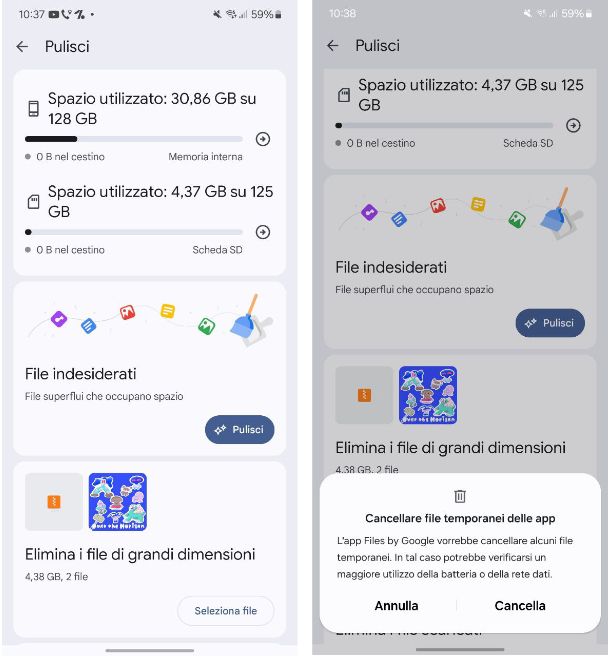
Se utilizzi uno smartphone Android, adesso ti mostrerò come eliminare i file inutili dal cellulare Android. Nello specifico, ti consiglio di utilizzare l'app Files di Google, che è completamente gratuita e può essere scaricata dal Play Store.
Una volta scaricata e installata l'app, aprila e pigia sul pulsante Continua e poi su Consenti dal pop-up che appare a schermo. Giunto nella schermata principale dell'app, fai tap sul pulsante Menu (l'icona con le tre linee) posto in alto a sinistra e, dal menu laterale che si apre, fai tap sulla voce Pulisci.
Nella schermata che si apre, se desideri eliminare i file temporanei generati dalle app tocca sul pulsante Pulisci posto nella sezione File indesiderati e poi tocca sul pulsante Cancella dal pop-up che appare a schermo. Se vuoi individuare ed eliminare i file che occupano troppo spazio all'interno della memoria, dalla sezione Elimina i file di grandi dimensioni fai tap sul pulsante Seleziona file: adesso seleziona i file da eliminare e tocca sul pulsante Sposta X file nel cestino per procedere. La medesima procedura vale anche per le sezioni Elimina i file scaricati e Elimina i file doppi.
Se per qualche motivo non potessi installare Files di Google, puoi ricorrere ad altre app per pulire Android, tra cui quelle predefinite dei produttori elencate di seguito, oppure quelle di terze parti elencate qui.
Come eliminare i file inutili dal cellulare Samsung
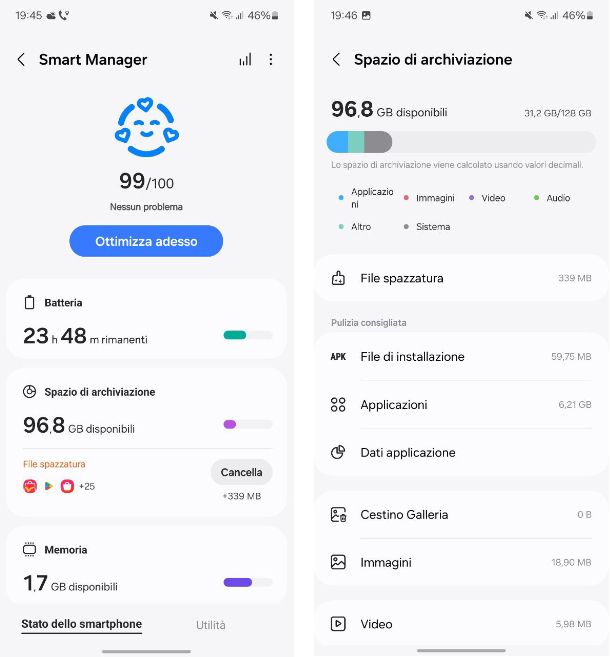
Utilizzi uno smartphone Samsung, e desideri capire come eliminare i file inutili dal cellulare Samsung? In questo caso puoi sfruttare uno strumento integrato nativamente chiamato Smart Manager (in precedenza era noto come Assistenza dispositivo e batteria).
Per servirtene, dunque, apri l'app Impostazioni, riconoscibile dall'icona di un ingranaggio, e fai tap sulla voce Smart Manager: pigia sul pulsante Continua, poi su Consenti e poi su Accetto dal pop-up che compare a schermo (solo per la prima volta). Nella schermata che si apre, fai tap sul pulsante Ottimizza adesso posto in alto e, in automatico, inizierà una procedura che andrà a pulire lo spazio in memoria in automatico.
Oltre alla procedura automatica, è possibile anche procedere manualmente. Per farlo, tocca sulla voce Spazio di archiviazione e, nella schermata che compare in alto comparirà la percentuale di spazio utilizzata e, subito sotto, un elenco con tutte i file divisi per categorie (File spazzatura, File di installazione, Applicazioni, Dati applicazione, Immagini, Video, Audio ecc.) e la quantità di spazio occupata. Selezionando una di questa voci, ad esempio File spazzatura, potrai procedere alla pulizia tocca sul pulsante Cancella posto in basso.
Per ulteriori informazioni dai un'occhiata al mio tutorial su come liberare la memoria su Samsung.
Come eliminare i file inutili dal cellulare Huawei
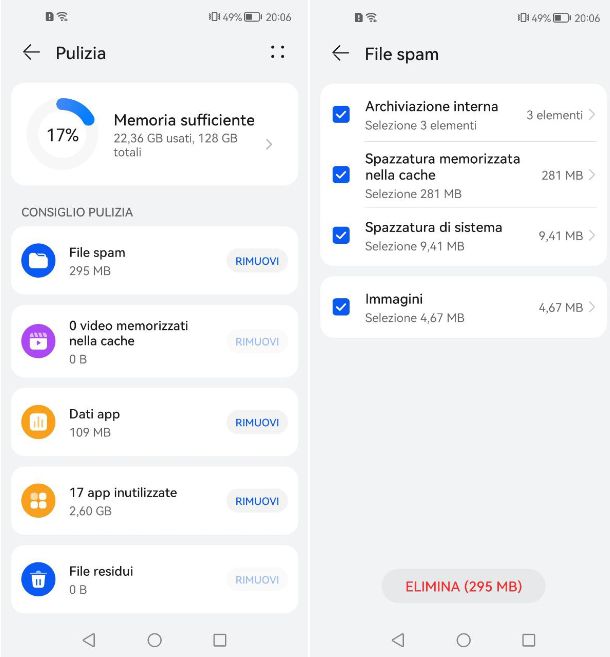
Possiedi uno smartphone Huawei e desideri capire come eliminare i file inutili dal cellulare Huawei? Anche in questo caso puoi sfruttare uno strumento integrato nella EMUI chiamato Optimizer (noto in precedenza come Gestione telefono).
Per procedere, dunque, apri l'app in questione e nella schermata principale fai tap sul pulsante con la dicitura Pulizia: partirà subito una scansione di tutto il sistema che durerà pochi secondi.
A scansione ultimata, vedrai comparire una serie di consigli per pulire il dispositivo, ad esempio File spam, Dati app o le App inutilizzate. Per procedere alla pulizia di ogni singolo tipo di file, non devi far altro che premere sul pulsante Rimuovi presente di fianco a ogni voce. Per ulteriori dettagli su cosa effettivamente stai eliminando, tocca su ogni singola voce per accedere alla schermata con ulteriori dettagli, nella quale potrai anche decidere quali file rimuovere e quali mantenere.
Per completare l'eliminazioni dei file inutili, tornando alla schermata Pulizia, scorrendo verso il basso, troverai la sezione Pulizie speciali, nella quale troverai i file che potresti rimuovere per liberare spazio nel tuo smartphone divisi per categoria: Immagini, Video, Audio, Grandi file, Applicazioni e App.
Per saperne di più, dai un'occhiata al mio tutorial su come liberare la memoria su Huawei.
Come eliminare i file inutili dal cellulare Xiaomi
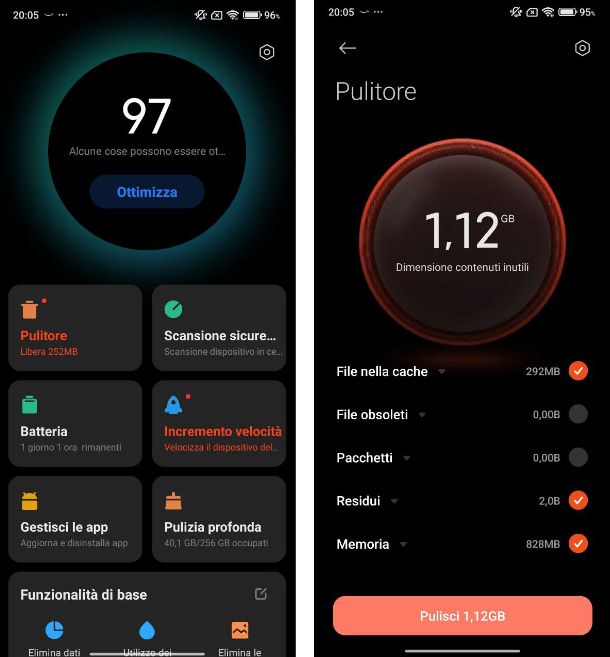
Utilizzi uno smartphone Xiaomi e desideri capire come eliminare i file inutili dal cellulare Xiaomi? Nessun problema, per procedere ti basta aprire l'app Sicurezza, installata di default.
Giunto nella schermata principale dell'app, fai tap sulla scheda Pulitore e, dopo qualche secondo di attesa vedrai comparire un elenco di tutti i file inutili presenti sul dispositivo che possono essere eliminati. Per procedere, dunque, decidi quali file eliminare effettivamente (ad esempio File nella cache) impostando il segno di spunta, e poi procedi facendo tap sul pulsante Pulisci XX GB/MB.
Per effettuare una pulizia approfondita, invece, dalla schermata principale dell'app fai tap sulla scheda Pulizia profonda e, nella schermata che si apre, tocca su una delle opzioni disponibili (ad esempio Elimina i pacchetti, Disinstalla app ecc.). Una volta selezionata una di queste voci, ad esempio Elimina i pacchetti, seleziona i pacchetti APK presenti n memoria ponendo il segno di spunta di fianco a ciascun pacchetto in elenco, e poi procedi facendo tap sul pulsante Elimina i file APK selezionati.
Come eliminare i file inutili dal cellulare iPhone
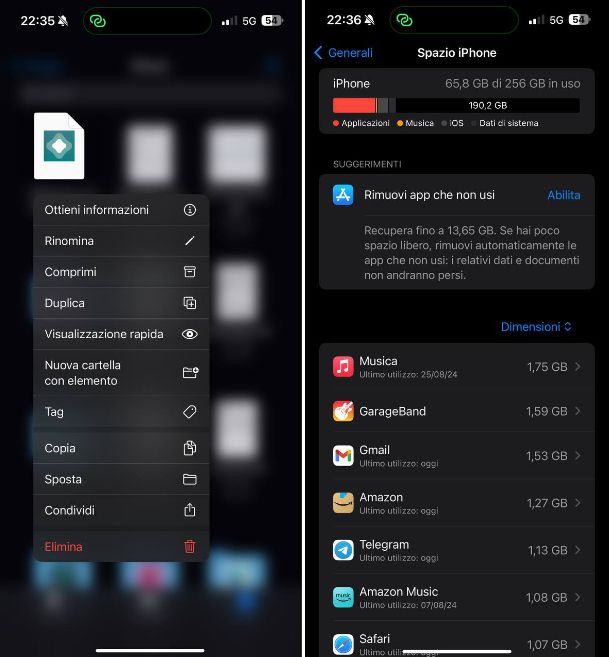
Utilizzi un iPhone e desideri capire come eliminare i file inutili dal cellulare iPhone? Non ti preoccupare, sono qui proprio per aiutarti.
Gli iPhone dispongono di un file manager integrato, denominato semplicemente File, che però non offre tantissime funzionalità. Ciò detto, sappi che puoi usarlo per cancellare velocemente i dati scaricati sul tuo “melafonino” o quelli salvati in alcune app.
Per procedere in tal senso, avvia l'app File tramite la sua icona (la cartella azzurra) presente in Home screen, fai tap sulla scheda Sfoglia (in basso) fin quando non ti viene mostrato il menu con tutte le posizioni che è possibile gestire e premi sulla voce iPhone (in modo da visualizzare solo i file ospitati realmente sulla memoria del device) o su quella iCloud Drive (per visualizzare i file che hai su iCloud Drive, in quanto parte di questi saranno sicuramente scaricati anche sulla memoria del dispositivo).
Individua, dunque, il file da eliminare (puoi visualizzarne le dimensioni sotto l'icona), esegui un tap prolungato sullo stesso, seleziona la voce Elimina dal menu che si apre. Per selezionare più file, premi sul pulsante con i tre puntini posto in alto a destra, poi tocca sulla voce Seleziona (in alto a destra), spunta gli elementi da rimuovere e premi sull'icona del cestino (in basso) e sulla voce. Attenzione che cancellando i file dalla cartella di iCloud Drive, li cancellerai dal tuo spazio online e dunque da tutti i device connessi allo stesso. Il medesimo discorso vale per i file presenti nelle cartelle di altri servizi di cloud storage (es. Dropbox).
Purtroppo l'app File non include uno strumento per vedere i file più pesanti presenti sull'iPhone, né dà accesso alle cartelle di tutte le app: questo perché i sistemi mobili di Apple fanno lavorare le app in delle “sandbox” separate, per cui ogni app ha una sorta di memoria interna in cui custodisce i suoi file.
Per scoprire quali app potrebbero contenere i file più pesanti, dunque, apri l'app Impostazioni e recati in Generali > Spazio iPhone, in cui viene mostrato l'elenco delle app che occupano più memoria. Selezionando alcune di queste app, potresti riuscire anche a vedere il peso dei file salvati al loro interno e a cancellarli; altrimenti dovrai andare “a intuito”, aprire una a una le app che occupano più spazio e cancellare i file che ospitano, se non li ritieni più utili.
Come eliminare foto e video dal cellulare
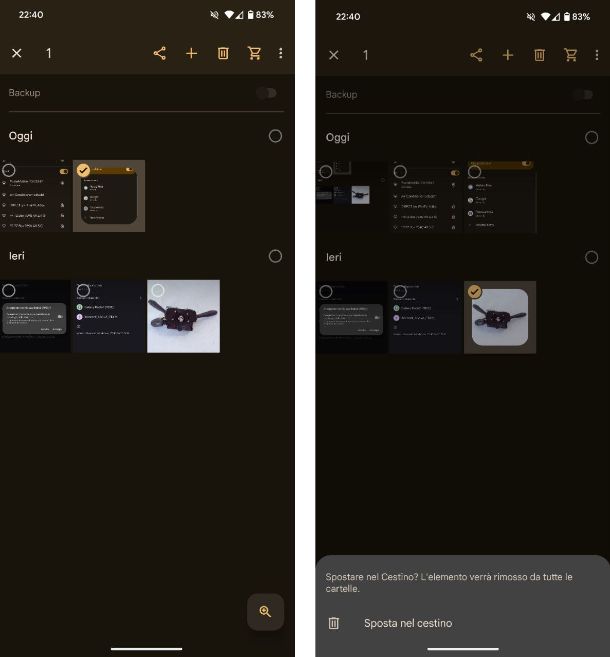
Foto e video sono tra i contenuti che occupano generalmente più spazio su uno smartphone, quindi potrebbe farti comodo sapere come cancellarli. Di seguito, dunque, ti mostrerò come eliminare foto e video dal cellulare.
Che tu abbia l'app Google Foto (disponibile per Android e iPhone, l'app Galleria predefinita di Android o l'app Foto di iOS, i passaggi che devi compiere sono grossomodo gli stessi. Apri, dunque, l'app in cui conservi foto e video e attiva la seleziona multipla dei contenuti: puoi riuscirci eseguendo un tap prolungato sul primo elemento da selezionare e poi spuntando gli altri oppure premendo sul pulsante Seleziona e spuntando poi tutti i contenuti da selezionare.
Fatto questo, premi sull'icona del cestino o sul pulsante Elimina/Cancella, dai conferma e il gioco è fatto. Le foto e i video cancellati finiranno quasi sicuramente in una sorta di “cestino”, dove verranno conservati per 30 giorni o più prima di essere rimossi realmente dalla memoria dello smartphone: per eliminarli subito, recati nella cartella Cestino/Eliminati di recente dell'app che usi per gestire foto e video, seleziona i contenuti da cancellare definitivamente e premi sul pulsante per eliminarli.
Nota: se non lo fai ancora, ti consiglio vivamente di usare un servizio per il backup di foto e video in cloud, come Google Foto o iCloud Foto. Così facendo potrai avere i tuoi contenuti sempre a portata di smartphone ma senza occupare troppo spazio sulla memoria del device.
Come eliminare i file temporanei dal cellulare
Adesso ci occupiamo dei file temporanei (i cosiddetti file di cache) che le app conservano per sveltire il loro funzionamento e caricare più velocemente dei dati che potrebbero servire spesso. Questi dati, in genere, sono abbastanza “leggeri”, ma sommati tra di loro possono portare a occupare molto spazio sulla memoria dello smartphone. Vediamo, dunque, come eliminare i file temporanei dal cellulare.
Come eliminare i file temporanei dal cellulare Android
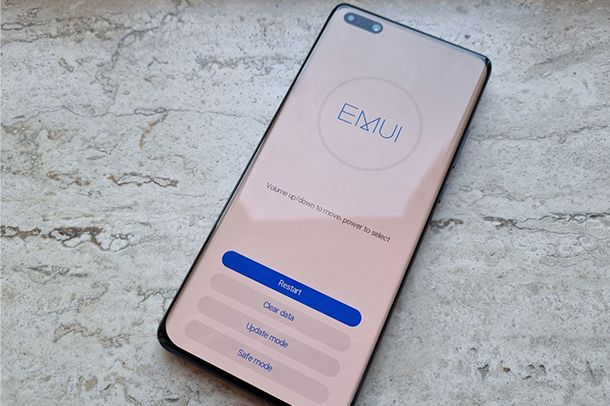
Se utilizzi uno smartphone Android e desideri capire come eliminare i file temporanei dal cellulare Android, ti basta seguire le indicazioni che ti ho dato nel precedente paragrafo, in quanto i software suggeriti vanno a eliminare anche i file temporanei.
Tuttavia, su Android c'è anche un altro modo molto efficace per procedere alla pulizia dei file temporanei, ovvero tramite la Recovery. Per poter accedere alla Recovery lo smartphone deve essere spento, per cui procedi prima allo spegnimento dello smartphone (solitamente basta tenere premuto il tasto Power e poi pigiare sul pulsante Spegni che compare a schermo. Qualora non riuscissi a richiamare il menu di spegnimento, dai un'occhiata alle indicazioni presenti nel mio tutorial su come spegnere il telefono.
Fatto questo, per entrare nella recovery la procedura da seguire varia in base al modello in tuo possesso, per cui è probabile che quella che sto per fornirti non sia valida anche per il tuo smartphone. Solitamente, basta tenere premuto il tasto Power + Volume giù (-) e lasciare il tasto Power quando appare il logo del brand sullo schermo. Se il tuo smartphone non va in Recovery con questa procedura ti consiglio di dare un'occhiata al mio tutorial relativo agli smartphone Samsung e agli smartphone Huawei. Se, invece, possiedi uno smartphone di un altro brand, ti consiglio di cercare su YouTube, dove troverai sicuramente il tutorial adatto.
Dopo essere riuscito a entrare nella Recovery, per eliminare i file temporanei ti basta evidenziare la voce Wipe cache/Wipe cache partition tramite i tasti del volume e selezionarla tramite il tasto Power: conferma l'operazione selezionando la voce yes. In alcuni modelli, è possibile anche sfruttare i comandi tramite touch-screen.
Una volta completata la procedura, ti basta riavviare il dispositivo selezionando la voce Restart/Reboot system now con il tasto Power. Lo smartphone verrà riavviato e dopo qualche minuto ti ritroverai nuovamente nella schermata principale del tuo smartphone.
Come eliminare i file temporanei dal cellulare iPhone
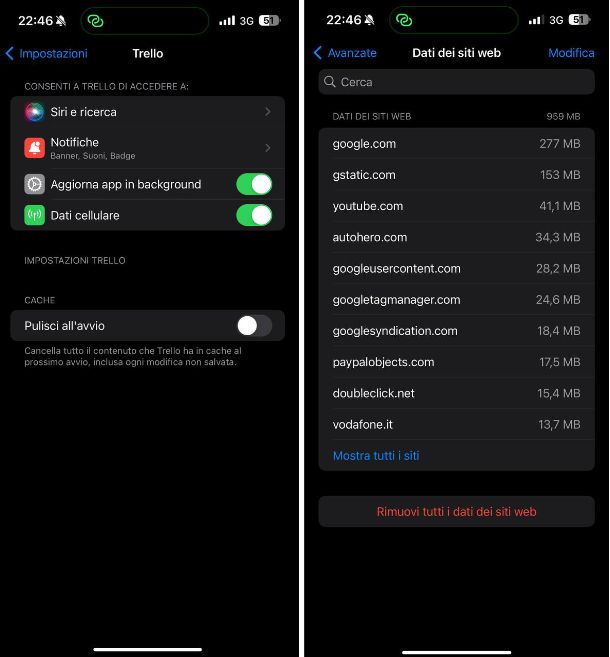
iPhone non consente la cancellazione dei file di cache per ogni singola app o tramite Recovery come fa Android. Dunque, come eliminare i file temporanei dal cellulare iPhone?
Devi sapere che iPhone tende a gestire in maniera abbastanza intelligente la questione andando a rimuovere automaticamente, quando serve, i dati temporanei (questo ti dovrebbe consentire di non avere errori relativi allo spazio pieno per colpa di questi dati). Inoltre, ci sono alcune app che presentano un'opzione autonoma per cancellare la cache: alcune presentano un apposito pulsante nelle loro impostazioni, altre consentono di resettare la cache al successivo avvio impostando su ON la levetta della voce Pulisci all'avvio che si trova selezionandole nell'app Impostazioni di iOS.
Quelli su cui si può andare sempre ad agire, invece, sono i dati di navigazione: per cancellarli in Safari, apri l'app Impostazioni di iPhone (l'icona dell'ingranaggio che si trova in Home screen), vai su Safari > Avanzate > Dati dei siti Web e fai tap sulle voci Rimuovi tutti i dati dei siti Web e poi su Rimuovi adesso. In alternativa, per cancellare solo i dati relativi a determinati siti, fai uno swipe da destra a sinistra sui siti di cui vuoi eliminare i dati e fai tap sulla voce Elimina che compare sulla destra.
Sempre nel menu delle impostazioni di Safari, potresti trovare utile disattivare l'opzione per salvare offline i contenuti dell'elenco lettura, i quali con l'andar del tempo, possono occupare molto spazio sulla memoria dello smartphone
Per approfondimenti, leggi la mia guida su come cancellare la cronologia su iPhone. In linea generale potrebbero poi tornarti utili i consigli che ti ho dato nel mio tutorial su come liberare spazio su iPhone. Ad ogni modo, stai sempre lontano dalle app che promettono di liberare spazio, ottimizzare l'iPhone, liberare la RAM ecc. Nella maggior arte dei casi, fanno solo danni!
Come eliminare i download dal cellulare
Ti capita davvero spesso di scaricare file dal Web tramite un browser, e dato che spesso li utilizzi solo per una volta o poco più, finiscono per rimanere all'interno della memoria del tuo dispositivo, occupando spazio inutilmente. Pertanto, vorresti capire come eliminare i download dal cellulare.
Come eliminare i download dal cellulare Android
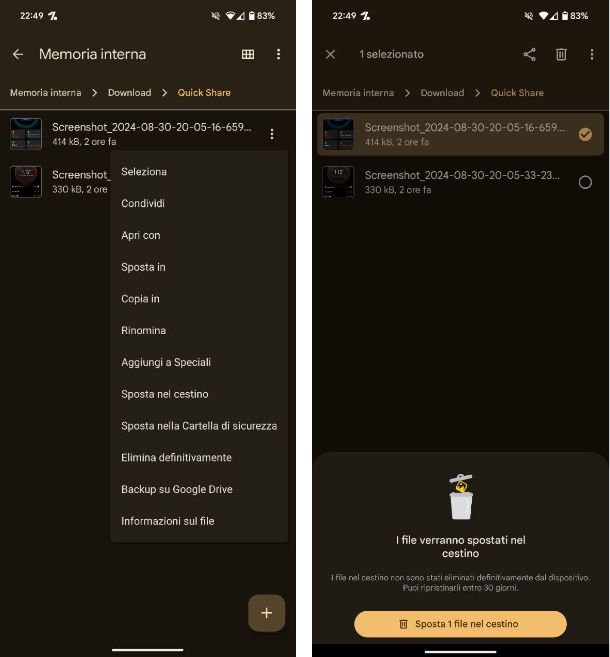
Utilizzi uno smartphone Android e desideri capire come eliminare i download dal cellulare Android? Nessun problema, in questo caso puoi agire sfruttando l'app di gestione file che solitamente è integrata all'interno di ogni smartphone Android.
In questo caso, utilizzerò l'app Files di Google, che puoi anche scaricare gratuitamente dal Play Store, ma le indicazioni che sto per darti sono sostanzialmente valide anche per altre app per la gestione dei file.
Una volta aperta l'app in questione, fai tap sulla voce Memoria interna o Scheda SD, in base a dove desideri agire, e poi tocca sulla voce Download. Giunto all'interno di questa cartella, individua i file che desideri eliminare, fai tap sul pulsante con i tre puntini che trovi di fianco e, dal menu che si apre, fai tap sulla voce Sposta nel cestino (verrà comunque mantenuto in memoria per 30 giorni) o su Elimina definitivamente se desideri eliminarlo direttamente, senza attendere 30 giorni.
Come eliminare i download dal cellulare iPhone
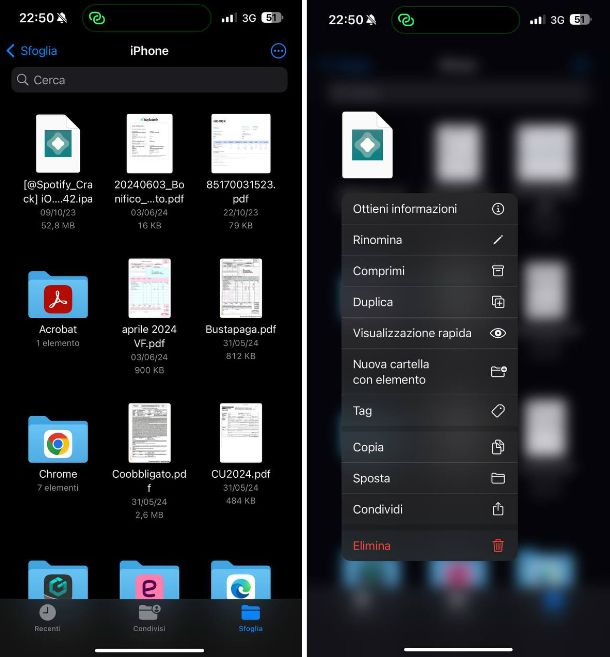
Se usi un iPhone e desideri capire come eliminare i download dal cellulare iPhone ti basta utilizzare l'app File, che è installata nativamente sul dispositivo.
Una volta aperta l'app in questione, per individuare tutti i file scaricati, ti basta pigiare sulla scheda Sfoglia posta in basso a destra, poi pigia sulla voce Sfoglia posta in alto a sinistra e, dal menu laterale che si apre, fai tap sulla voce Download. Giunto in questa sezione, individua il file che desideri rimuovere, tieni premuto su di esso e, dal menu che si apre, fai tap sulla voce Elimina. Facile, vero?
Se, invece, desideri eliminare più file contemporaneamente, ti basta fare tap sul pulsante con i tre puntini posto in alto a destra e, dal menu che si apre, pigiare sulla voce Seleziona: imposta il segno di spunta sui file che desideri eliminare e poi pigia sul pulsante con l'icona del cestino che trovi in basso. In alternativa, pigia sulla voce Seleziona tutto e poi sull'icona del cestino per eliminare tutti file in un solo colpo.

Autore
Salvatore Aranzulla
Salvatore Aranzulla è il blogger e divulgatore informatico più letto in Italia. Noto per aver scoperto delle vulnerabilità nei siti di Google e Microsoft. Collabora con riviste di informatica e ha curato la rubrica tecnologica del quotidiano Il Messaggero. È il fondatore di Aranzulla.it, uno dei trenta siti più visitati d'Italia, nel quale risponde con semplicità a migliaia di dubbi di tipo informatico. Ha pubblicato per Mondadori e Mondadori Informatica.






